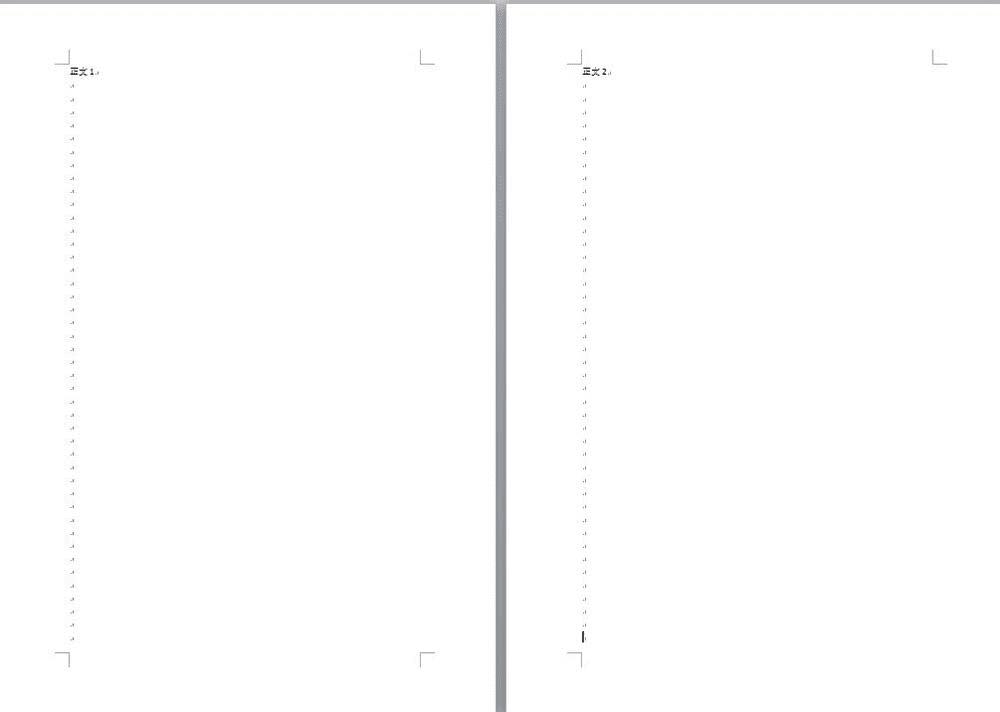设置Word双面打印功能的步骤
日常生活中,使用办公软件OFFICE,有时候会遇到Word怎么双面打印的问题。那么,Word怎么双面打印呢?下面做一个简单介绍。
1、第一步,桌面上新建一个文档
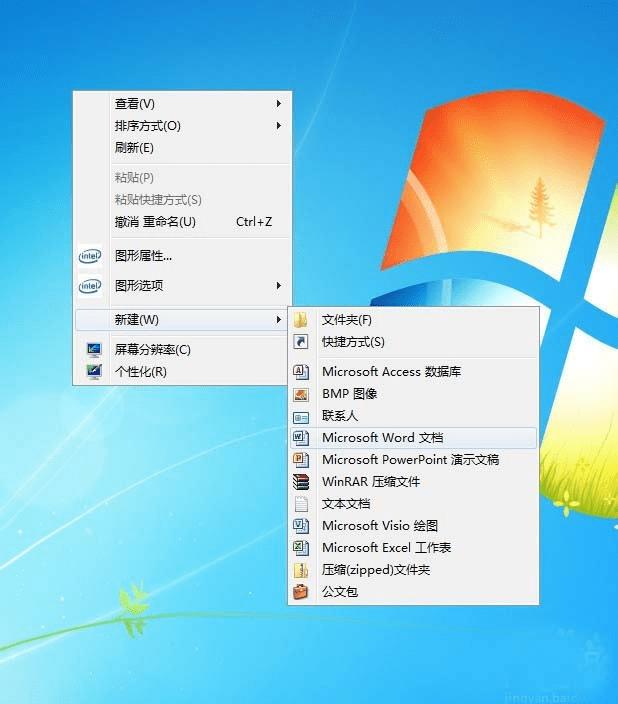
第二步,打开桌面上的这个文档

第三步,打开后,主界面如图所示
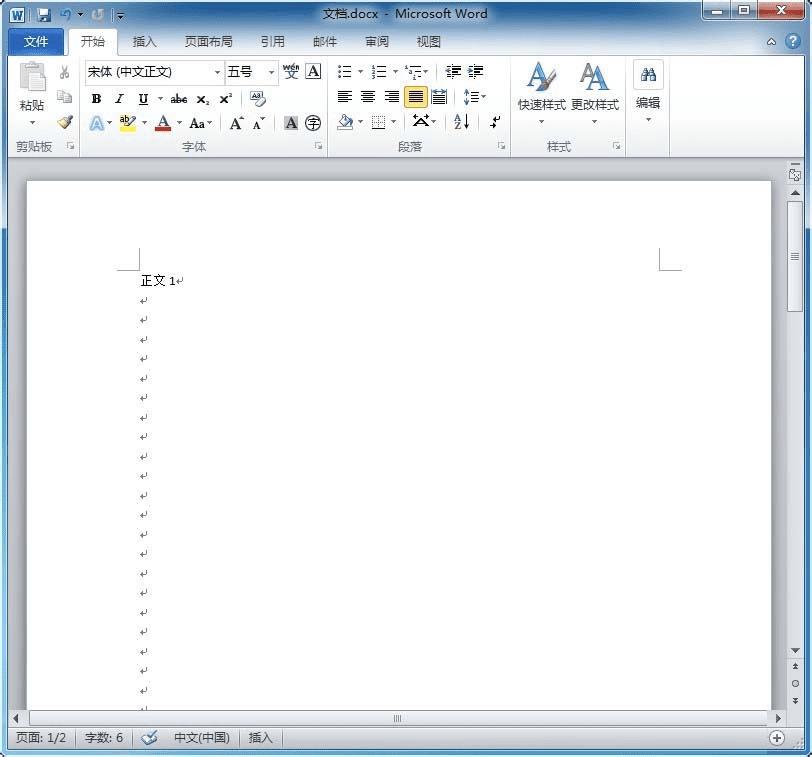
第四步,点击“文件”
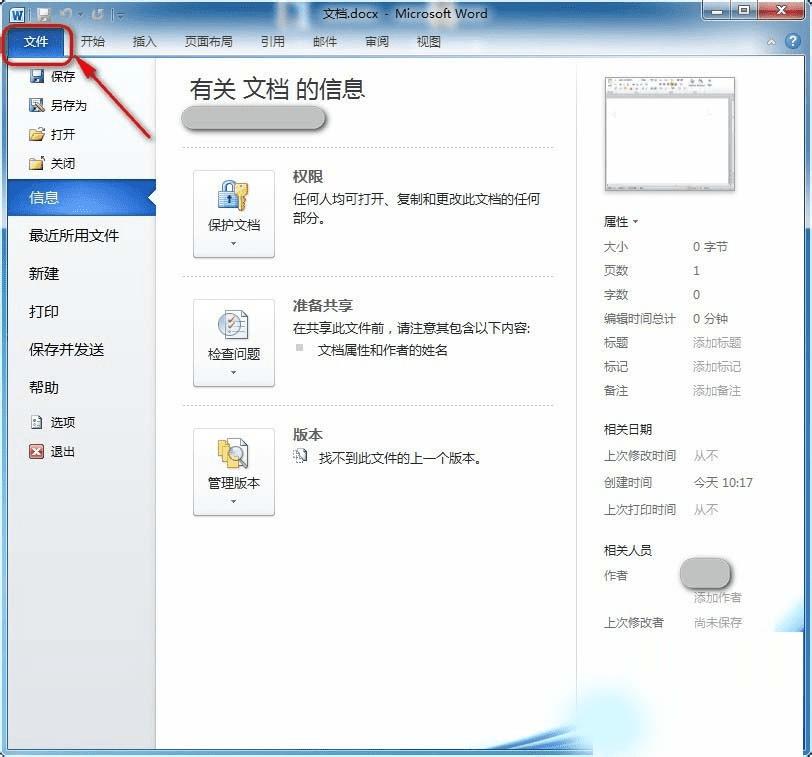
第五步,点击“打印”
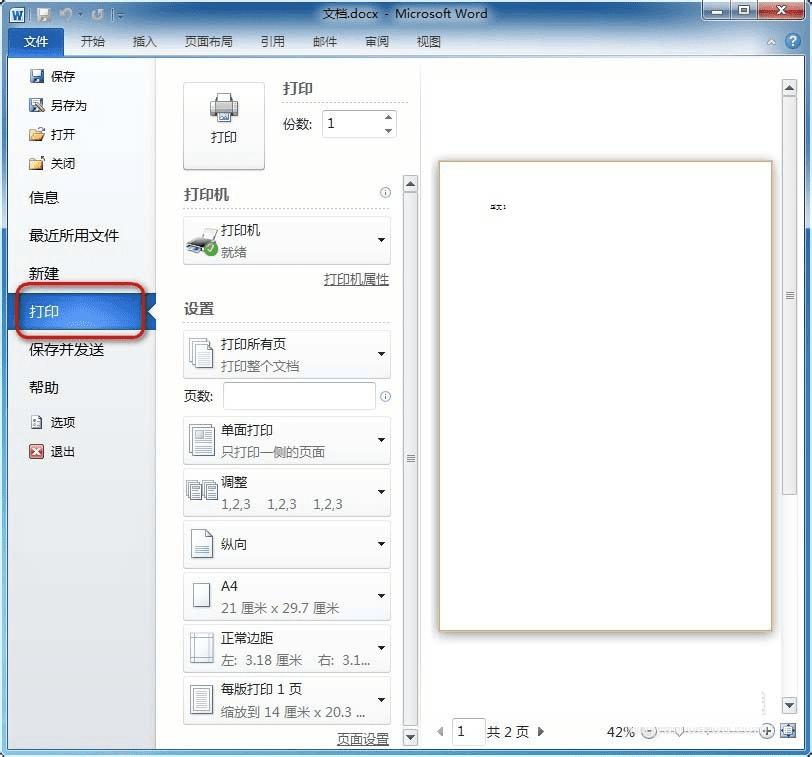
第六步,选择“双面打印”
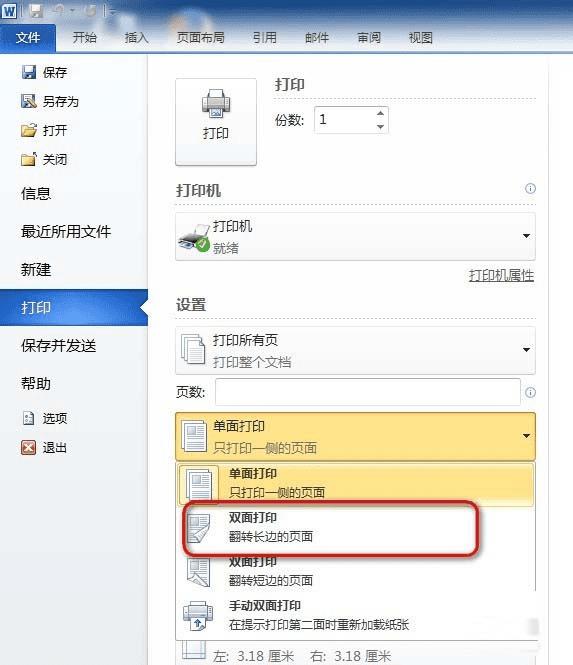
第七步,双面打印效果如下
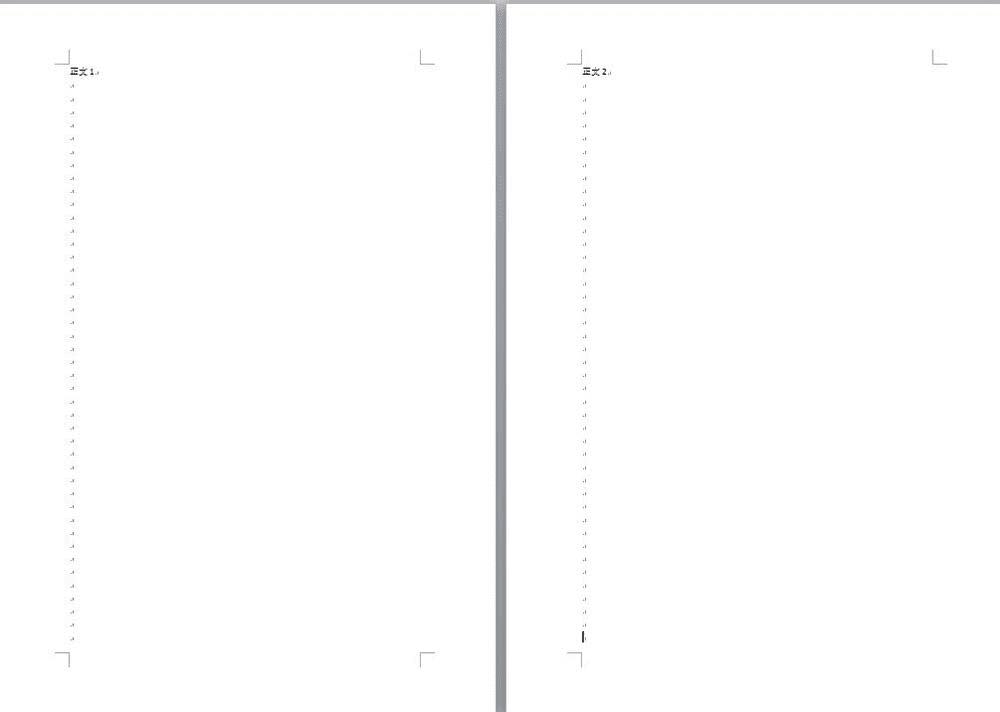
本文地址:http://www.45fan.com/dnjc/86770.html
设置Word双面打印功能的步骤
日常生活中,使用办公软件OFFICE,有时候会遇到Word怎么双面打印的问题。那么,Word怎么双面打印呢?下面做一个简单介绍。
1、第一步,桌面上新建一个文档
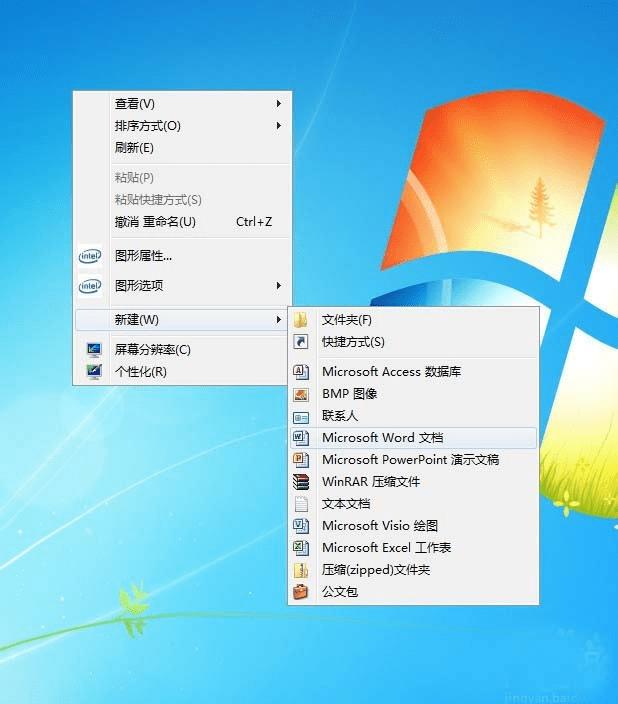
第二步,打开桌面上的这个文档

第三步,打开后,主界面如图所示
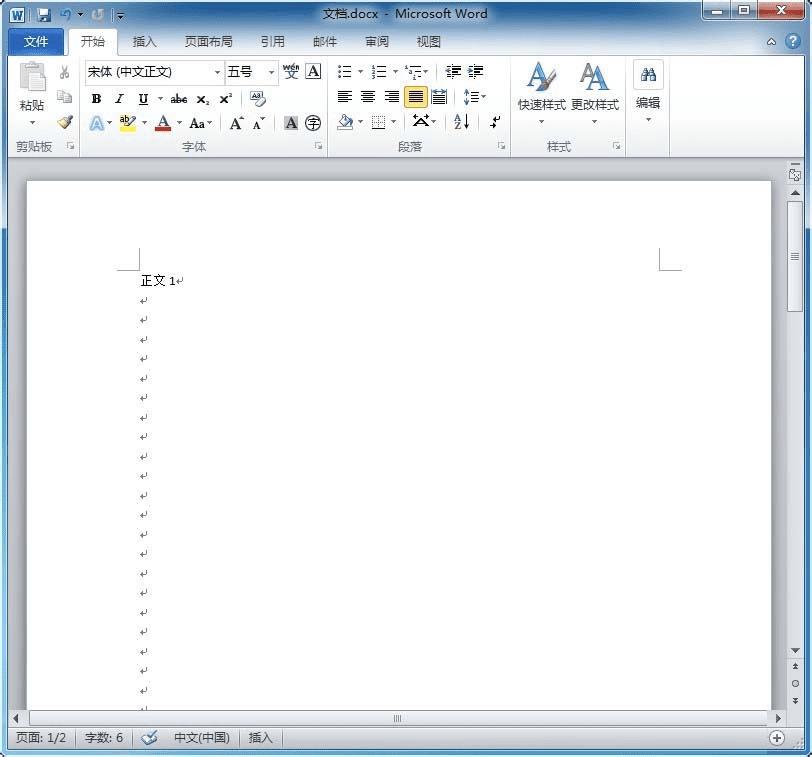
第四步,点击“文件”
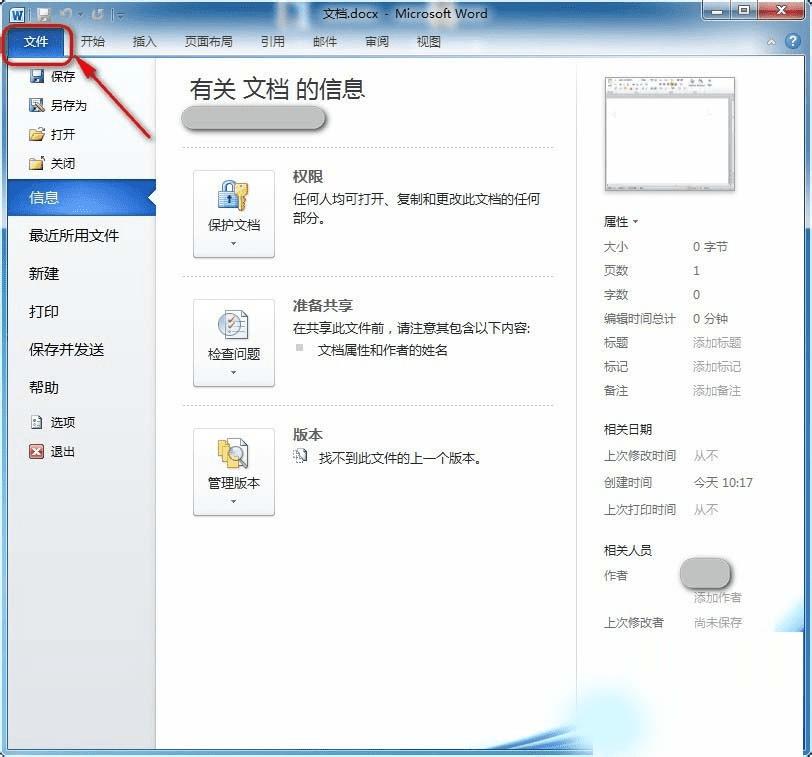
第五步,点击“打印”
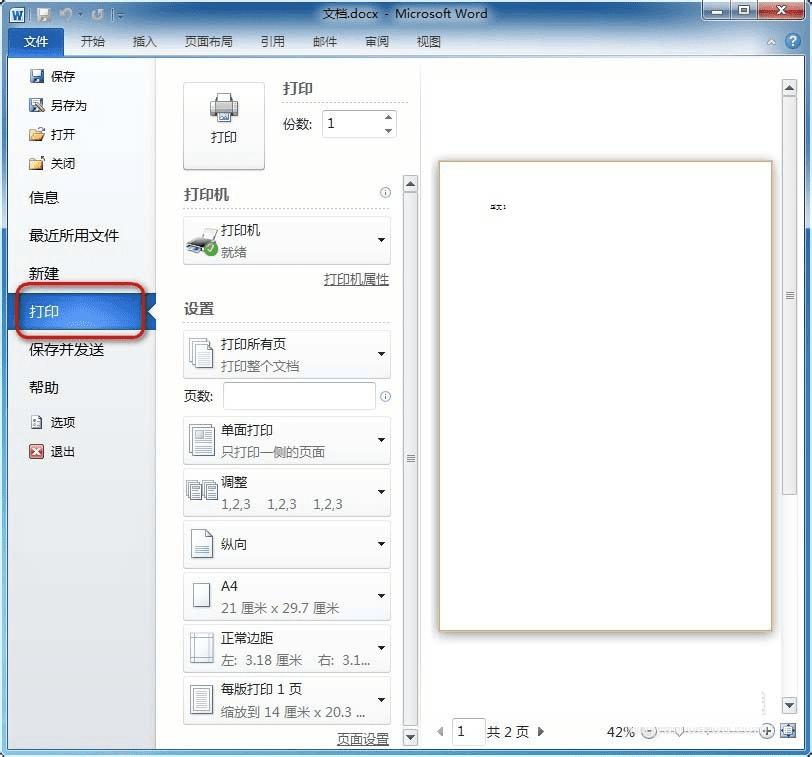
第六步,选择“双面打印”
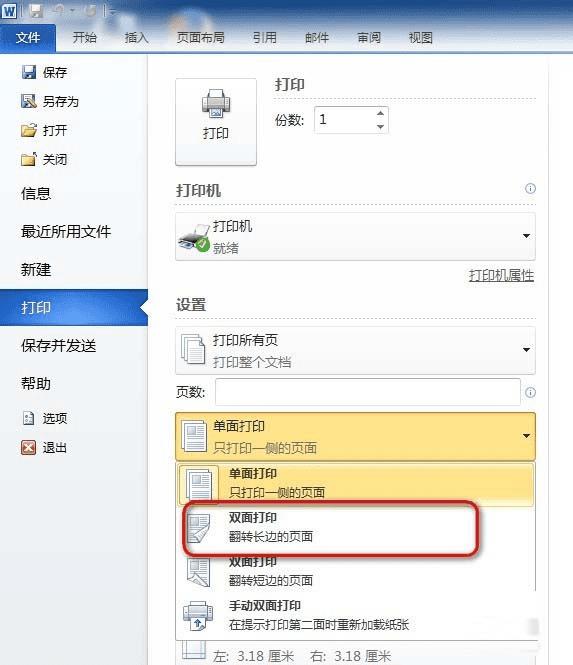
第七步,双面打印效果如下